在HP服务器上配置RAID 0阵列可以有效提升数据的读写速度,通过将多个硬盘组合使用实现数据的分割和并行读写操作,以下是详细的配置步骤:

1、准备工作
确认硬盘数量和型号:确保服务器内已经安装了至少两块硬盘,对于RAID 0的配置来说,至少需要两块硬盘才能进行数据分割和并行读写操作。
备份数据:在进行RAID配置之前,确保所有重要数据已经有了备份,配置过程中可能会清除硬盘上现有的所有数据。
2、进入配置界面
开机并进入BIOS:重启服务器,在开机自检(POST)过程中按下相应的按键(通常是F10键)进入HP服务器的BIOS设置界面。

访问磁盘驱动器配置:在BIOS设置界面中,找到磁盘驱动器配置选项,选择每个硬盘的操作模式为RAID。
3、配置RAID 0阵列
选择创建阵列:在RAID配置界面中,选择“创建阵列”选项,并继续,这一步骤可以通过按下Ctrl加R键快速进入,如果是RAID卡则可能需要使用特定的键组合或工具来访问配置界面。
设定RAID级别:在“创建阵列向导”中,选择“RAID”选项,并指定要创建的RAID级别为RAID 0,这一操作将指导用户完成RAID阵列的创建过程。
4、添加磁盘到RAID 0阵列
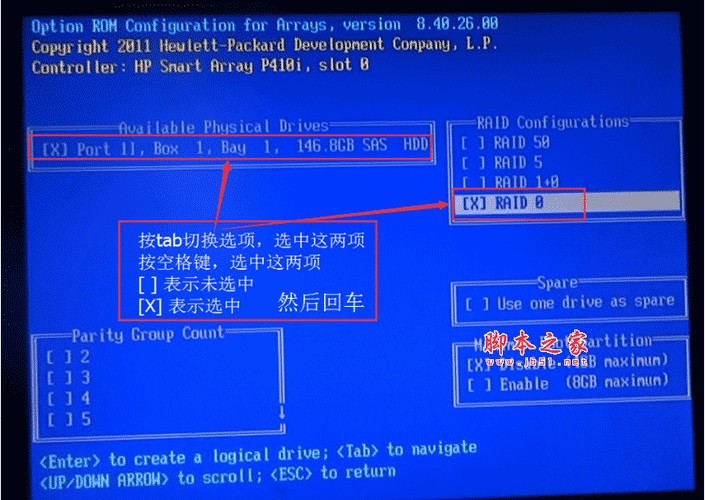
选择磁盘:从可用的硬盘列表中选择要添加到RAID 0阵列的硬盘,一旦选择了硬盘,它们将被组合起来形成一个RAID 0阵列,实现性能的提升。
5、保存配置并重启
确认配置信息:在添加了所需的硬盘到RAID 0阵列后,仔细检查配置信息是否正确,确认无误后,保存配置更改。
重启服务器:配置保存后,按照指示重启服务器,服务器重启后,RAID 0阵列将开始运作,提升服务器的性能。
RAID 0虽然可以显著提升读写速度,但需要注意的是,它不提供数据冗余,也就是说,任何一块硬盘的失败都会导致整个阵列的数据丢失,建议在RAID 0的基础上配合其他数据备份措施使用,以保证数据的安全性。
配置HP服务器的RAID 0阵列是一个提升性能的有效方式,但也需要谨慎考虑数据安全和备份策略,通过上述步骤,用户可以有效地完成RAID 0的配置,并通过HPE Smart Storage Administrator工具等进行后续的管理和维护。
原创文章,作者:未希,如若转载,请注明出处:https://www.kdun.com/ask/952766.html
本网站发布或转载的文章及图片均来自网络,其原创性以及文中表达的观点和判断不代表本网站。如有问题,请联系客服处理。






发表回复